3 En İyi M4A - FLAC Dönüştürücüler Ücretsiz Çevrimiçi ve Çevrimdışı Programlar
M4A, MPEG-4'teki ses dosyasını temsil etmek için kullanılan bir dosya adı uzantısıdır. Bu, Apple cihazlarında ve iTunes ve iPod gibi oynatıcılarda iyi tanınır. Ayrıca, bu dosya biçimini iPhone zil sesi olarak kullanabilirsiniz. Ama işin boyutu bu. Apple tarafından desteklenmedikçe diğer cihazlarda oynatamazsınız. Geniş uyumluluğa sahip kayıpsız bir format düşünüyorsanız, FLAC doğru seçimdir. Diğer kayıpsızlar, FLAC'a kıyasla çok daha az desteklenir. Bununla birlikte, size yardımcı olması için aşağıdaki programları kontrol edebilirsiniz. M4A'yı FLAC'ye dönüştür daha az çaba kullanarak.
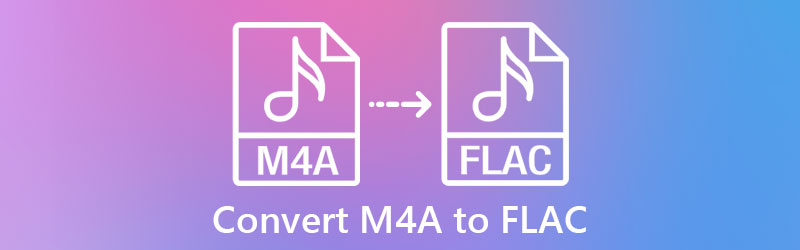
- Bölüm 1. M4A ve FLAC nedir?
- Bölüm 2. Masaüstünde M4A'yı FLAC'a Dönüştürme
- Bölüm 3. MP3'ü AIFF Online'a Dönüştürme
Bölüm 1. M4A ve FLAC nedir?
M4A dosya biçimi nedir?
M4A, sıkıştırma şeması olarak AAC veya ALAC kullanan MPEG-4'te bir dijital ses akışı dosya uzantısıdır. Çoğu zaman, iyi bir ses kalitesini korurken küçük bir dosya boyutu oluşturmak için AAC sıkıştırma tekniğini kullanır. Bu, dijital müzik, podcast'ler ve sesli kitaplar paylaşmak için harika hale getirir. Ayrıca bu, iPhone veya Apple cihazlarınızda daha fazla ses dosyası saklamanızı sağlar.
FLAC dosya formatı nedir?
FLAC'ın gelişmesiyle birlikte ses dosyalarını kaliteden ödün vermeden sıkıştırabilirsiniz. Bu biçim, dizüstü bilgisayarlar, araba teybi, ev teybi vb. dahil olmak üzere birçok aygıtta ve medya oynatıcıda oynatmanıza izin verir. Daha da önemlisi, müziğin kodunu çözmek veya kopyalamak için özel bir program bulmanız gerekmez. Birçok kod çözme ve kopyalama uygulaması tarafından yaygın olarak desteklenir. Bunun da ötesinde, birden fazla ses dosyasını depolamak için mükemmel olan daha küçük depolama alanı üreten kayıpsız formatlar arasındadır. M4A'yı FLAC'a dönüştürmenin en iyi yollarını öğrenmek için okumaya devam edin.
Bölüm 2. Masaüstünde M4A'yı FLAC'a Dönüştürme
1. Vidmore Video Dönüştürücü
Yetenekli, özel ve güvenilir bir uygulama için, Vidmore Video Dönüştürücü harika bir uygulamadır. MP3, M4A, M4B, FLAC, OGG, vb. gibi genel formatları destekleyen her tür ses ve video formatını dönüştürebilir. Ayrıca, bu program, istediğiniz çıktıyı elde etmek için parametreleri özelleştirmenin faydalarıyla M4A'yı etkili bir şekilde FLAC'a dönüştürür. Ses kanalını, örnekleme hızını ve bit hızını istediğiniz gibi değiştirebilirsiniz. Bunun dışında, ses seviyesini ve gecikmeyi ayarlamak gibi bazı gelişmiş ayarlarda ince ayar yapabilirsiniz. Altında, bu M4A'dan FLAC'a dönüştürücünün kullanımıyla ilgili adım adım bir talimat bulunmaktadır.
![]() Masaüstü için En İyi M4A - FLAC Dönüştürücü
Masaüstü için En İyi M4A - FLAC Dönüştürücü
- Benzer dönüştürücülere kıyasla 50 kat daha hızlı dönüştürme hızına sahiptir.
- Toplu ses/video dönüştürmeyi destekler.
- M4A'nın FLAC, WAV, WMA, MP3, AAC ve daha birçok formata dönüştürülmesine izin verir.
- Windows ve Mac ile tam uyumlu.
- Araç kutusundaki ek işlevler: Audio Sync, Volume Booster, Media Metadata Editor, vb.

Adım 1. M4A dosyasını programa yükleyin
M4A to FLAC Converter'ı başlatın ve FLAC'a dönüştürmek istediğiniz M4A dosyasını ekleyin. Bunu yapmak için, tıklayın Artı ana arayüzünde imzala düğmesi. Bilgisayarınızda bir klasör açtığında, hedef ses dosyanızı bulun ve seçin.

Adım 2. Bir çıktı formatı seçin
Bu noktada, dönüştürme işlemi için çıktı biçimini seçin. için tepsiyi açın. Profil ve Ses sekmesine gidin. Tepsinin sol tarafında, öğesini seçin. FLAC ses formatları arasında
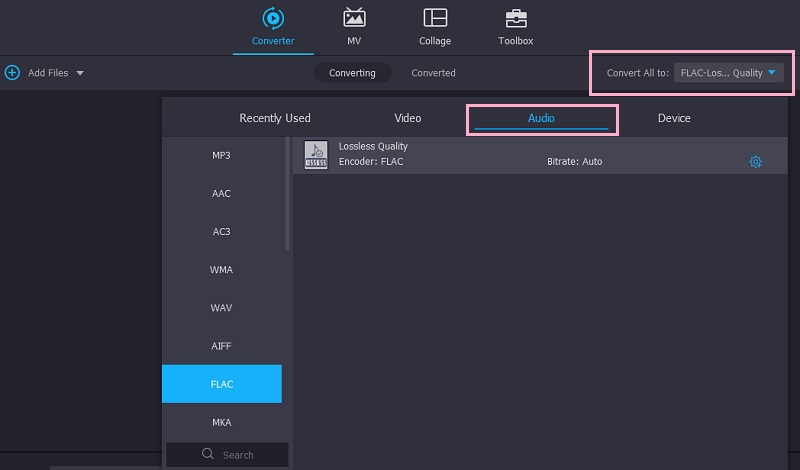
Adım 3. Dönüşümü başlatın
Şimdi ses dosyasının son sürümünü kaydetmek istediğiniz bir çıktı hedefi ayarlayın. Basitçe tıklayın Şuraya kaydet arayüzün sağ alt kısmındaki alanı seçin, ardından istediğiniz dizini seçin. Bittiğinde, tıklayın Hepsini dönüştür sağ alt köşedeki düğmesine basın.

Adım 4. Dönüştürülen dosyayı önizleyin
Şuraya git Dönüştürüldü İşlem bittiğinde orta-üst kısımdaki sekme. Tıkla Açık dosya Dönüştürülen M4A dosyasına erişmek için simge.
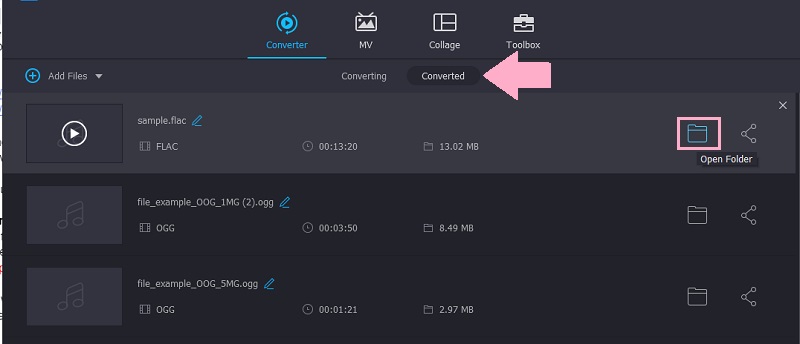
2. FFmpeg
FFmpeg, Windows, Mac ve Linux'ta M4A'yı FLAC işlemine dönüştürebilen metin tabanlı bir dönüştürücüdür. Dosyaları dönüştürmek için yeni bir yöntem denemek veya sağlam bir dosya dönüştürücüsü aramak istiyorsanız bu mükemmel bir programdır. Dosyaları dönüştürmek için kodları iyi anlamanız gerektiğini unutmayın. Neyse, kodlar için çevrimiçi birçok kaynak var. Öte yandan, bu programı kullanarak M4A'yı FLAC'a nasıl dönüştüreceğinizi öğrenmek için aşağıdaki kılavuza bakın.
Aşama 1. FFmpeg yükleyicisini resmi sayfasından alın ve bilgisayarınıza kurun. .exe dosyaları için ayrı bir klasör oluşturun ve dosya yolu klasörünü Ortam Değişkenleri.
Adım 2. Aracın kurulu olup olmadığını kontrol etmek için çalıştırın CMD, yazın ffmpeg, ve vur Giriş. Herhangi bir hata mesajı görmüyorsanız, gitmeye hazırsınız.
Aşama 3. Klasörünüzde M4A dosyasını bulun, yazın cmd yol alanına basın ve Giriş anahtar. CMD penceresi daha sonra açılacaktır.
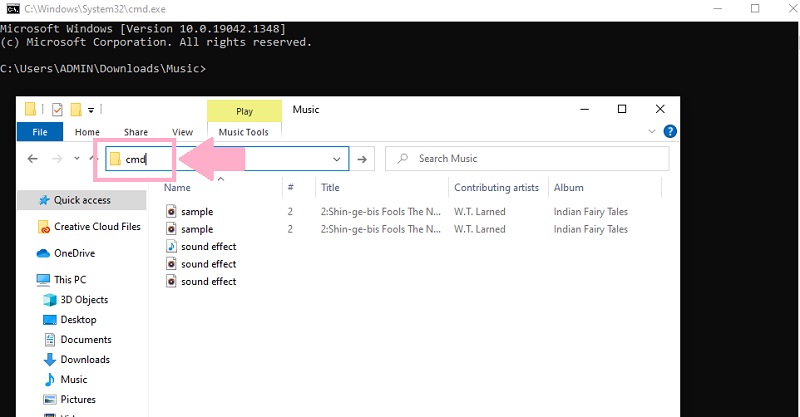
4. adım. CMD'de şunu yazın ffmpeg -i, uzantı adıyla birlikte sesin adı ve çıktı biçimi uzantısıyla birlikte dosyanın adı. Şu şekilde görünmelidir: ffmpeg -i 'input.m4a' 'output.flac' ve bas Giriş dönüştürme işlemini başlatmak için.
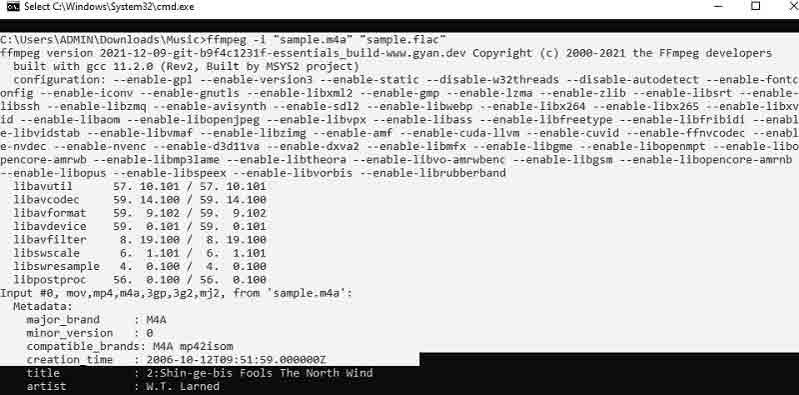
Bölüm 3. M4A'yı FLAC Online'a Dönüştürme
Belki de ücretsiz bir çözüme ihtiyacınız olabilir. bir Vidmore Ücretsiz Video Dönüştürücü M4A'yı FLAC'a dönüştürerek iyi kalite sunar. Programda kolay gezinme için hızlı hızlı dönüştürme ve kullanıcı dostu bir arayüz sunar. Ayrıca, M4A'yı FLAC'a toplu dönüştürmeyi destekler ve parametre ayarlarıyla birlikte gelir. Bunun ötesinde, web sayfasından ses/video dönüştürmek için bir hesap açmanız gerekmez. M4A'yı FLAC'a dönüştürmek için şu adımları izleyin:
Aşama 1. Herhangi bir tarayıcı açın ve resmi aracın web sitesini ziyaret edin. Tıkla Dönüştürülecek dosyaları ekleyin Web başlatıcının hızlı kurulumu için sayfadaki düğmeye basın. Bu, yalnızca ilk kez bir kullanıcıysanız geçerlidir. Aynı düğmeyi tıklarsanız, bir dosyayı içe aktarabilirsiniz.
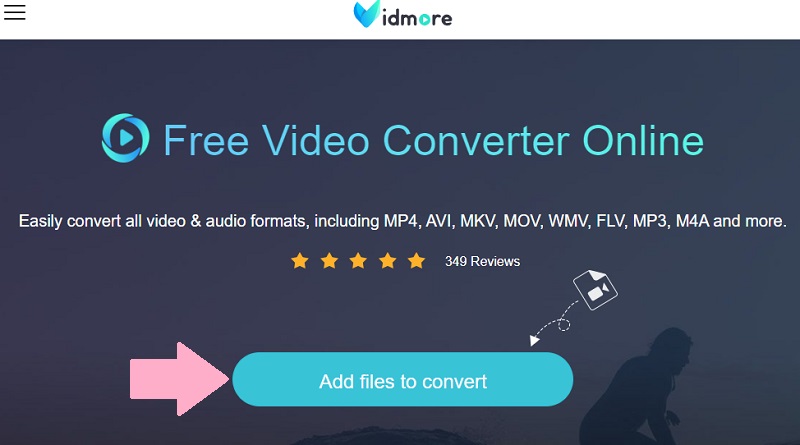
Adım 2. Ardından, bir çıktı biçimi seçin. şuraya git Ses formatı menüsüne gidin ve mevcut çıktı biçimlerinin bir listesini göreceksiniz. Seçenekler listesinden, FLAC radyo düğmesini tıklayarak.
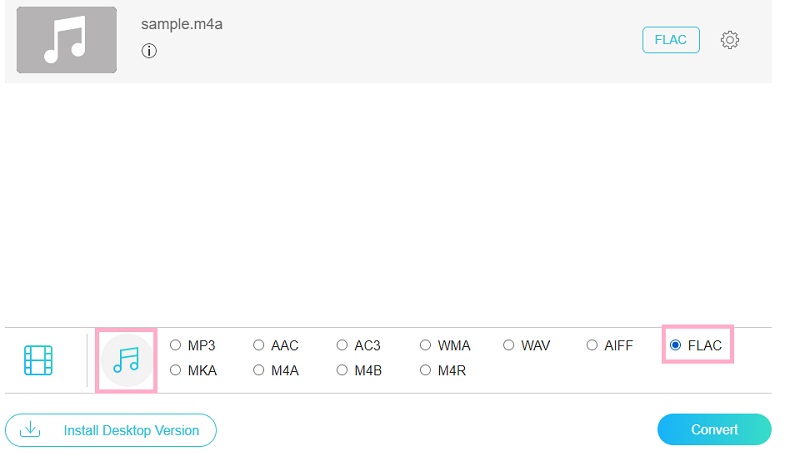
Aşama 3. Tıkla Dişli Değiştirebileceğiniz parametreleri görmek için sesle ilişkili simgeye Bundan sonra, gereksinimlerinize göre kanalı, bit hızını ve örnekleme hızını özelleştirebilirsiniz. Vurmak tamam ses dönüştürücü M4A - FLAC ayarlarından memnun kaldığınızda.
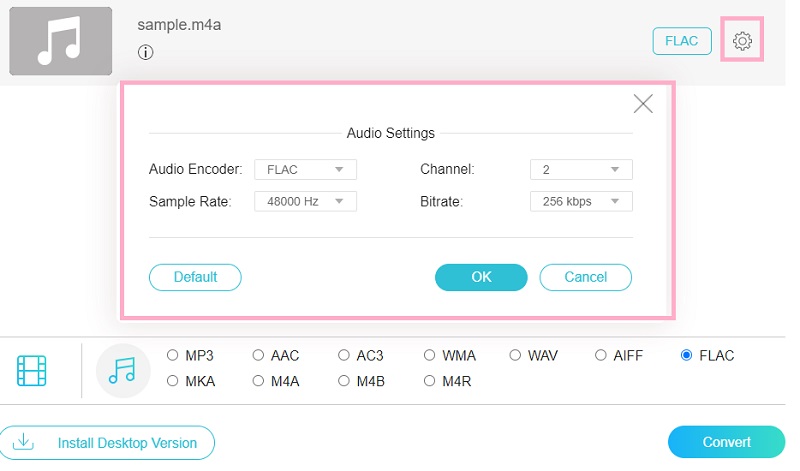
4. adım. Son olarak, Dönüştürmek Dönüştür penceresinin sağ alt köşesindeki düğmesine basın. Çıktı dosyası için bir dosya dizini belirleyin ve dönüştürmeye başlamak için aynı düğmeye bir kez daha basın.
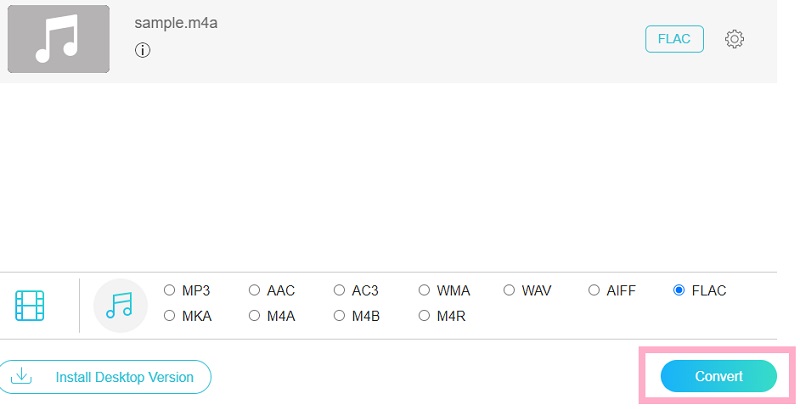
Bölüm 4. M4A'dan FLAC'a SSS
M4A kayıpsız mı?
M4A dosyaları sıkıştırılmış ancak doğada kayıpsızdır. Bu formatın en büyük avantajlarından biridir. Sıkıştırma işleminden sonra bile orijinal kaliteye geri dönebilirsiniz.
Hangisi daha iyi, FLAC veya M4A?
Aslına uygunluk konusunda endişeleriniz varsa, her iki dosya biçimi de tercih edilir. Ancak, M4A, FLAC ile karşılaştırıldığında zayıf uyumluluğa sahiptir. Yine de, yalnızca Apple cihazınızda oynuyorsanız, M4A'ya bağlı kalsanız iyi olur.
Audacity M4A'yı dönüştürebilir mi?
Ne yazık ki Audacity, AAC biçimindeki dosyaları veya bu dosyayla ilişkili herhangi bir biçimi desteklemez. FFmpeg kitaplığını entegre ederek M4A'yı değiştirebilirsiniz. Aksi takdirde, WAV ve AIFF gibi Audacity destekli formatlara dönüştürmek en iyisi olacaktır.
Sonuç
Gerektiğinde durumlar olacak M4A'yı FLAC'ye dönüştür. Bu nedenle, size yardımcı olmak için en iyi M4A - FLAC dönüştürücülerin listesini yaptık. Yukarıda belirtilen iki yöntem arasında seçim yapabilirsiniz. Bu, çevrimdışı veya çevrimiçi yapabileceğiniz anlamına gelir. Ne olursa olsun, ikisini de deneyebilir ve hangisinin sizin için en uygun olduğunu seçebilirsiniz.


